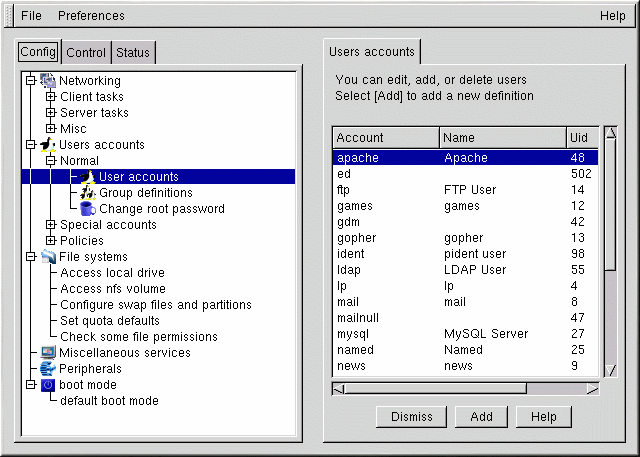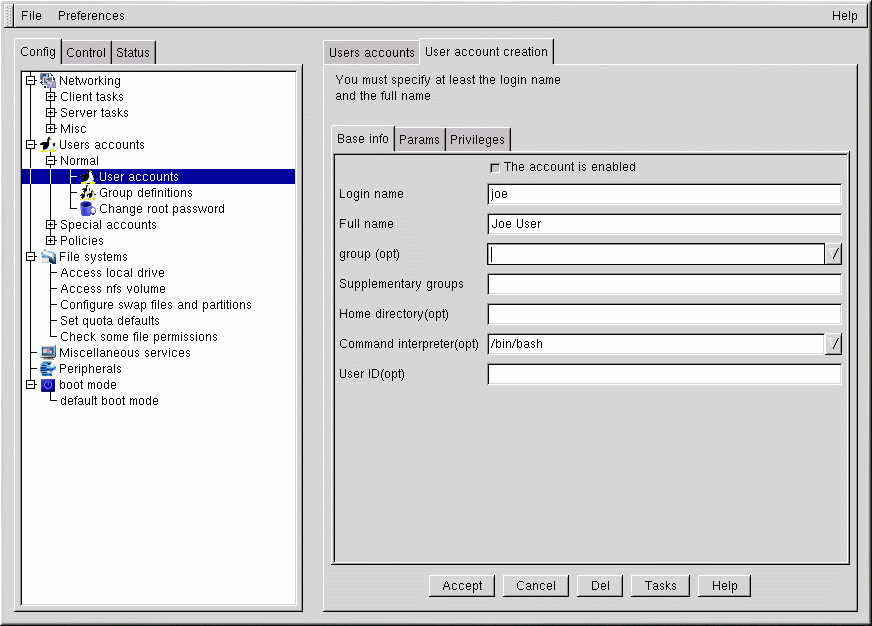Aggiunta di un account utente
L'aggiunta di un utente è uno dei compiti fondamentali nell'amministrazione del sistema. Per aggiungere un utente:
Selezionate Config => Users accounts => Normal => User accounts. Linuxconf potrebbe visualizzare uno schermo con dei filtri (vedere Figura 14-2).
Potete utilizzare la finestra con i filtri per selezionare una gamma limitata di account piuttosto che l'intera lista. Se invece desiderate la lista completa, selezionate Accept senza modificare alcun parametro. Per maggiori informazioni sui vari filtri, selezionate il pulsante Help nella schermata Filter control. Una volta applicato o escluso il filtro, compare la linguetta Users accounts (vedere Figura 14-4).
Potete controllare il filtro usando Control => Features. Compare la linguetta Features, che vi consente di impostare il parametro Trigger for filter, come indicato nella Figura 14-3.
Il campo Trigger for filter imposta il numero di inserimenti che richiamano una schermata di filtri.
Selezionate Add. Questo pulsante apre la linguetta User account creation (vedere Figura 14-5).
La schermata User account creation comprende le sezioni Base info, Params e Privileges. È obbligatorio solo il campo Login name, ma valutate anche gli altri campi per stabilire quali desiderate completare.
Informazioni di base per gli account utenti
Il Login name è il nome dell'account ed è scritto normalmente in lettere minuscole. Per un utente chiamato Luca Rossi, il nome di login potrebbe essere rossi, luca, lr o lrossi. Naturalmente pippo o altri nomi simili vanno comunque bene. Potete inoltre utilizzare i numeri lr2 per differenziarvi da un altro utente con le stesse iniziali. Non esistono impostazioni di default per questo campo.
Il Full name (nome completo) è il nome dell'utente o dell'account. Per l'esempio sopracitato è Luca Rossi. Se l'account rappresenta una posizione invece di una persona, il nome completo potrebbe essere il titolo della posizione. In questo modo un account chiamato webmaster può avere come nome completo Red Hat Webmaster o solo Webmaster.
Dal momento che Red Hat Linux usa uno schema a gruppi privati di utenti (UPG), ciascun utente sarà assegnato di default a un gruppo costituito solo da questo utente. Per maggiori dettagli, consultate la Official Red Hat Linux Reference Guide.
Supplementary groups (gruppi supplementari): qui potete specificare gruppi aggiuntivi. I nomi dei gruppi vanno separati con spazi. Questo campo è vuoto per default, ciò significa che non sono specificati gruppi supplementari.
Home directory: viene qui specificata la directory home dell'account, che di default è /home/login, dove login va sostituito con il nome di login dell'utente. La home directory è il punto di partenza per iniziare a lavorare quando entrate nel vostro sistema. In questa directory vengono salvati anche i file specifici dell'utente.
Command interpreter (interprete di comandi): è la shell di default utilizzata dall'utente. In Red Hat Linux è bash.
User ID (UID): è il numero associato a ogni account dell'utente. Viene generato automaticamente dal sistema durante la creazione dell'account, quindi lasciate questo campo vuoto. Il sistema usa l'UID per identificare un account.
L'opzione Params per gli account utente
Il campo Params viene utilizzato per la gestione delle password e degli account. Di default tutte queste impostazioni sono Ignored e quindi non vengono utilizzate. La voce Must keep # days imposta un numero minimo di giorni per la validità della password utente.
La voce Must change after # days può essere impostata per far scadere la password dopo un numero predefinito di giorni. Se desiderate avvertire gli utenti della scadenza della password (buona idea!), usate il campo Warn # days before expiration.
Se desiderate impostare un periodo di validità degli account, usate il campo Account expire after # days. Potete impostare in alternativa il campo Expiration date.
Privilegi degli account utente
Privileges: in questo campo potete concedere l'accesso e/o il controllo di vari aspetti della configurazione del sistema. Di default un utente standard non ha alcun privilegio. È comunque possibile attribuirgliene alcuni specifici. La differenza fra Granted e Granted/silent consiste nel fatto che se un privilegio è "granted" (ossia concesso), linuxconf richiede una password di accesso. Se invece è "granted silently" (ossia concesso in silenzio) linuxconf non richiede la password.
Di solito, un amministratore di sistema prudente non concede agli utenti nessun privilegio relativo alla configurazione del sistema, a meno che non sia strettamente necessario. Se concedete dei privilegi, state attenti all'opzione "Granted/Silent". Infatti se l'utente lascia la propria postazione senza disconnettersi, chiunque sieda al suo posto può accedere ai suoi privilegi senza password. Questo tipo di privilegi è meno rischioso se usato su macchine in un'area ad accesso ristretto.
May use linuxconf: l'utente viene autorizzato ad accedere a tutti gli utilizzi di Linuxconf ed è in grado anche di cambiarne la configurazione. L'uso di Linuxconf è distinto dal privilegio di attivare le modifiche di configurazione. Gli amministratori di sistema potrebbero voler concedere l'uso di Linuxconf, ma negare il privilegio di attivazione delle modifiche, in modo che l'amministratore sia l'ultimo a decidere se attivare oppure no qualsiasi modifica di configurazione.
May activate config changes: dopo aver modificato i parametri in Linuxconf, dovete indicare al programa di applicare le modifiche. Per farlo, selezionate File => Act/Changes dal menu a tendina della versione grafica di Linuxconf, facendo clic sul pulsante Accept nella versione basata sul Web oppure selezionando il pulsante Accept nella versione in modalità di testo.
Potete concedere a un utente il privilegio di effettuare le modifiche. In questo caso, l'utente è in grado di attivare qualsiasi cambiamento dei parametri di configurazione del sistema in Linuxconf.
May shutdown: con questa opzione viene concesso a un utente il privilegio di arrestare il sistema. In Red Hat Linux, /etc/inittab consente un'arresto "pulito" tramite la combinazione di tasti Ctrl-Alt-Del.
Potete concedere agli utenti la possibilità di modificare la configurazione della rete, di vedere i log di sistema e potete attribuirgli anche qualche privilegio di root.
Una volta inserita la login e ogni altra informazione desiderata, selezionate il tasto Accept in fondo alla finestra. Se decidete di non creare il nuovo utente, selezionate Cancel.
Quando fate clic su Accept, Linuxconf vi chiede di inserire una password, che va ripetuta due volte, per evitare che errori di battitura rendino la password inutilizzabile. La lunghezza minima della password deve essere di 6 caratteri. Potete aumentarne la lunghezza minima richiesta e impostare altri parametri nella finestra Users Accounts => Password & Account Policies.
Le password sicure contengono caratteri alfanumerici con lettere minuscole e maiuscole e caratteri speciali. Non usate il vostro nome utente, la data del compleanno, il numero di previdenza sociale, il nome del vostro cane, il vostro secondo nome o la parola "root". Non usate variazioni di una parola associata al vostro account o a voi stessi, né le parole presenti nel dizionario, perché facilmente individuabili.
Una tecnica semplice per creare una password sicura consiste nell'usare la prima lettera di ciascuna parola contenuta in una frase a voi familiare, (per es.: un verso di una canzone). Inserite poi alcune lettere in maiuscolo, dei numeri e/o caratteri speciali al posto dei caratteri normali.
Premete ancora il pulsante Accept appena terminato. Il sistema vi indicherà se la password ` facilmente individuabile. Se compare un messaggio di avvertimento, non usate la password appena impostata.